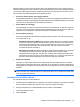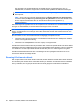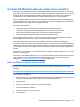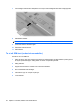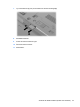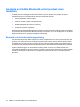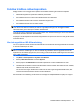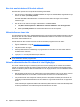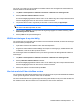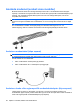HP EliteBook User Guide - Windows 7
säkerhetsnivåerna är Wi-Fi Protected Access (WPA) och Wired Equivalent Privacy (WEP). Eftersom
trådlösa radiosignaler når utanför nätverket, kan andra WLAN-enheter plocka upp oskyddade signaler
och antingen ansluta sig till ditt nätverk (oinbjudna) eller fånga upp information som skickas i det. Du
kan dock vidta vissa säkerhetsåtgärder för att skydda WLAN:et:
●
Använd en trådlös sändare med inbyggd säkerhet.
Många trådlösa basstationer, gateway-enheter och routrar har inbyggda säkerhetsfunktioner som
exempelvis protokoll och brandväggar för trådlös säkerhet. Med rätt trådlös sändare kan du skydda
nätverket mot de vanligaste hoten vid trådlös kommunikation.
●
Arbeta bakom en brandvägg.
En brandvägg är en barriär som kontrollerar både data och beställningar av data som skickas till
nätverket, och sedan avfärdar misstänkta objekt. Brandväggar finns i många varianter, både som
programvara och maskinvara. Vissa nätverk använder en kombination av båda.
●
Använd trådlös kryptering.
Det finns en mängd olika sofistikerade krypteringsprotokoll för WLAN. Leta reda på den lösning
som passar bäst för dig:
◦
Wired Equivalent Privacy (WEP) är ett protokoll för trådlös säkerhet som använder en WEP-
nyckel för att koda eller kryptera alla nätverksdata innan de överförs. För det mesta kan du
låta nätverket tilldela WEP-nyckeln. Du kan också konfigurera en egen nyckel, generera en
annan nyckel eller välja andra avancerade alternativ. Utan rätt nyckel kan inte andra
användare få åtkomst till WLAN:et.
◦
WPA (Wi-Fi Protected Access) använder liksom WEP säkerhetsinställningar för kryptering
och dekryptering av data som sänds i nätverket. Istället för att använda en statisk
säkerhetsnyckel för krypteringar som WEP gör, använder WPA emellertid protokollet
TKIP
(temporal key integrity protocol) för att dynamiskt generera en ny nyckel för varje paket. Det
genererar också andra uppsättningar med nycklar för varje dator i nätverket.
●
Koppla från nätverket.
Förhindra om möjligt att ditt nätverksnamn (SSID) sänds från den trådlösa sändaren. De flesta
nätverk sänder inledningsvis detta namn, vilket talar om för alla datorer i närheten att ditt nätverk
är tillgängligt. Om du kopplar från nätverket är det mindre troligt att andra datorer ser att ditt nätverk
existerar.
OBS! Om nätverket är frånkopplat och ditt SSID inte sänds, måste du komma ihåg ditt SSID för
att kunna ansluta nya enheter till nätverket. Anteckna ditt SSID och förvara det på en säker plats
innan du kopplar från nätverket.
Ansluta till ett trådlöst nätverk
Gör på följande sätt för att ansluta till WLAN:
1. Kontrollera att den trådlösa enheten är påslagen. Om enheten är påslagen lyser lampan för trådlöst
blå. Om lampan för trådlöst lyser gulbrunt ska du trycka på knappen för trådlöst.
2. Klicka på nätverksikonen i meddelandefältet, längst till höger i Aktivitetsfältet.
3. Välj önskat WLAN från listan.
4. Klicka på Anslut.
Använda en WLAN-enhet (endast vissa modeller) 19